3 backup ihres mobilgerätes zu einem computer, Backup ihres mobilgerätes zu einem computer – Acronis True Image 2017 NG Benutzerhandbuch
Seite 134
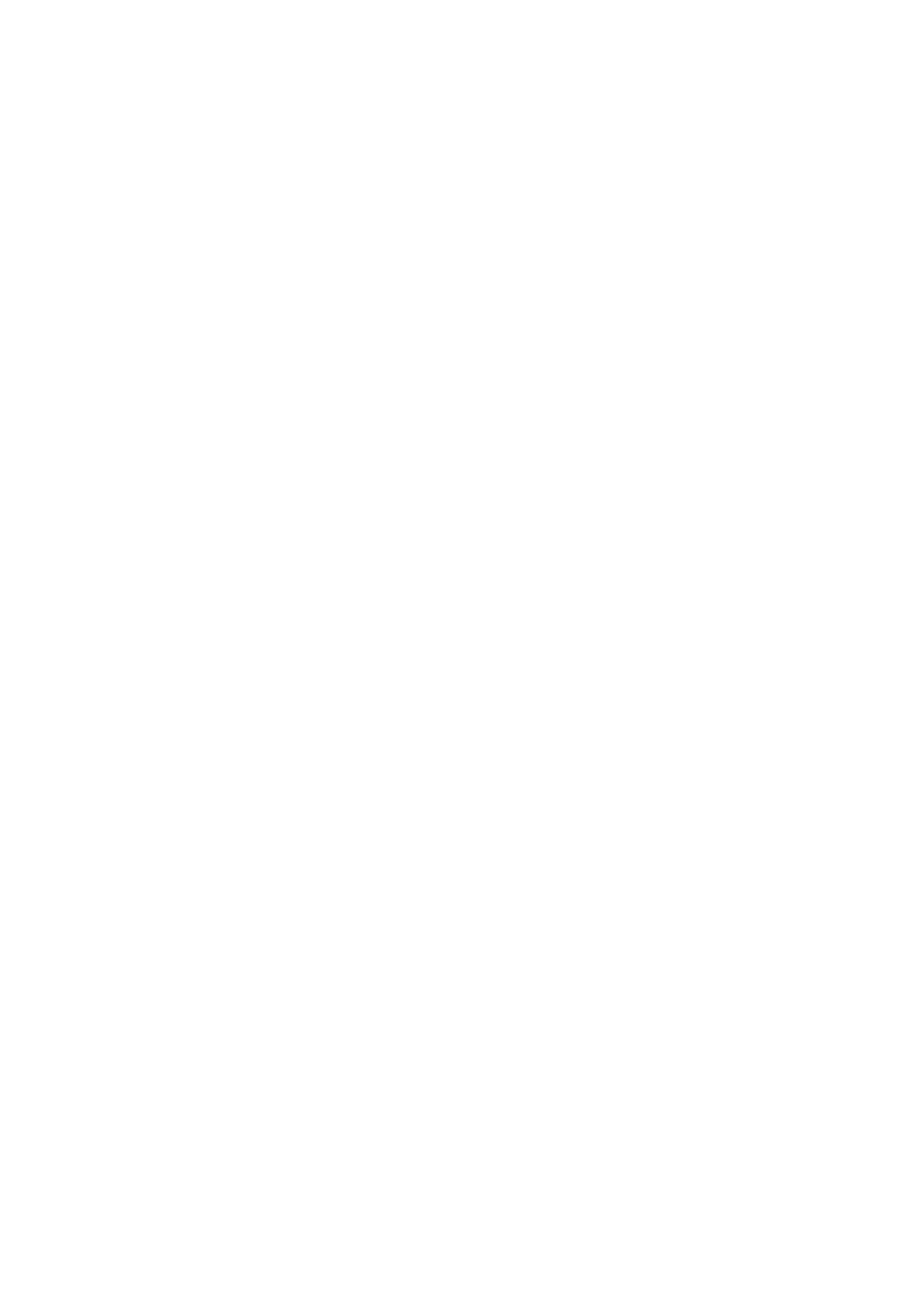
134
Copyright © Acronis International GmbH, 2002-2017
ist, werden neue Daten nur dann gesichert, wenn Sie manuell auf Backup tippen. Weitere Details
finden Sie im Abschnitt 'Einstellungen der Mobile App (S. 136)'.
9.3 Backup Ihres Mobilgerätes zu einem Computer
Ein Mobilgerät-Backup (auch Mobile Backup genannt) ist Ihre Garantie, dass die Daten auf Ihrem
Mobilgerät gesichert sind und im Fall einer Datenbeschädigung oder eines Datenverlustes auch
wiederhergestellt werden können. Sie können ein solches Backup auch dazu verwenden, um
persönliche Daten und Einstellungen von einem alten auf ein neues Smartphone zu übertragen.
So sichern Sie Ihre Mobilgerätedaten zu einem Computer:
1. Stellen Sie sicher, dass Ihr Computer und Ihr Mobilgerät im selben Netzwerk (das Mobilgerät per
WLAN) miteinander verbunden.
2. Auf Ihrem Computer:
1. Starten Sie Acronis True Image 2017.
2. Klicken Sie in der Seitenleiste auf Dashboard und dann auf den Befehl Backup für
Mobilgeräte.
Es wird ein QR-Code angezeigt. Schließen Sie dieses Fenster nicht, weil es gleich benötigt
wird.
3. Auf Ihrem Mobilgerät:
1. Starten Sie Acronis Mobile.
2. Tippen Sie auf Backup zu PC.
3. Tippen Sie auf Ich habe es bereits oder befolgen Sie die Bildschirmanweisungen, um Acronis
True Image 2017 auf Ihrem Computer zu installieren.
4. Tippen Sie auf QR-Code scannen, erfassen Sie den QR-Code auf dem Computer-Bildschirm
mit Ihrer Kamera – und warten Sie dann, bis das Mobilgerät mit dem Computer verbunden
ist.
5. Wählen Sie die Datenkategorien, die Sie sichern wollen.
6. [Optionaler Schritt] Aktivieren Sie die Option Backup verschlüsseln, wenn Sie das Backup per
Kennwort und Verschlüsselung schützen wollen. Wenn Sie nicht wollen, dass Sie von der App
bei jedem Zugriff auf das Backup nach dem Kennwort gefragt werden, sollten Sie die Option
Kennwort speichern aktivieren. Sie können die Option in den Einstellungen (S. 136) jederzeit
auch wieder ausschalten.
7. Tippen Sie auf Backup jetzt.
8. Erlauben Sie, dass Acronis Mobile auf Ihre persönlichen Daten zugreifen darf.
Wenn das Backup gestartet ist, können Sie dessen Verlauf in beiden Applikationen (auf dem
Computer oder Mobilgerät) verfolgen. Fehler und Warnmeldungen werden jedoch nur in der Mobile
App angezeigt.
Nach Abschluss des Backups sind Ihre Daten zu Ihrem Computer übertragen worden. Wenn Sie
möchten, dass Änderungen an den Daten (beispielsweise neue Fotos) automatisch gesichert werden
sollen, aktivieren Sie die Einstellung Kontinuierliches Backup. Falls diese Einstellung ausgeschaltet
ist, werden neue Daten nur dann gesichert, wenn Sie manuell auf Backup tippen. Weitere Details
finden Sie im Abschnitt 'Einstellungen der Mobile App (S. 136)'.